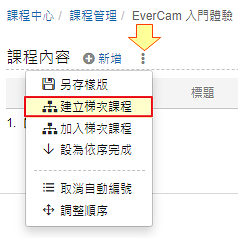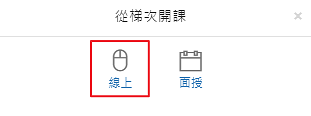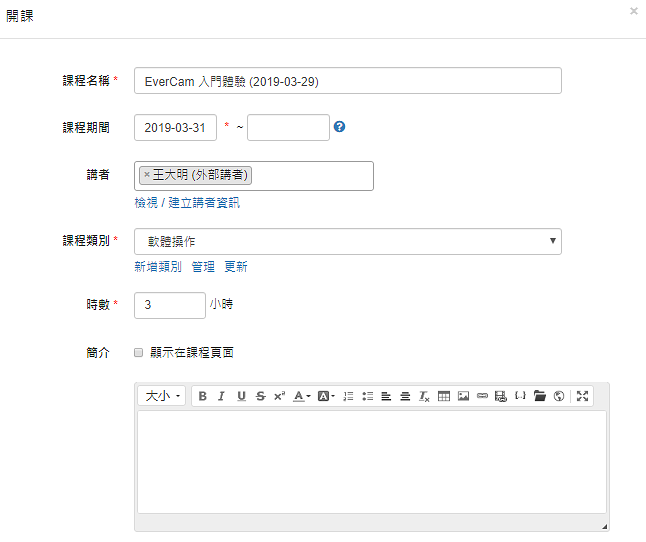從已經建立好的面授課程,透過「建立梯次課程」,就可以複製原課程中所有的內容到新建立的課程,讓無法參加的同仁或下一梯次的新人,可以透過線上完成訓練。
重點
- 1.
- 4.調整課堂內容 & 發布課程根據需求,調整課堂內容的通過條件 or 新增測驗 ... 等,完成後,將課程發布。
- 5.開放報名或指派同仁上課成員加入課程有兩種方式:
- 開放報名
成員就可以在「最新課程」中看到課程並報名,修課期間可自行退選課程。
詳細操作: http://p.fms.tw/media/181
- 指派同仁上課 (調訓)
直接指定同仁來上課 (必修的概念),不可自行退選課程。
詳細操作: http://p.fms.tw/media/182
- 開放報名
未登入或權限不足!
- 位置
-
- 資料夾名稱
- 快速入門 ~ 實體課程
- 上傳者
- 蘇德宙
- 單位
- 台灣數位
- 建立
- 2019-03-29 09:32:15
- 最近修訂
- 2019-09-24 17:13:35
- 引用
- 3